سلولیک واحد ذخیره سازی در یک برنامه صفحه گسترده مانند Microsoft Excel یا Google Sheets است. سلول ها جعبه هایی در یک صفحه گسترده هستند که ممکن است حاوی داده باشند. سلولهای یک صفحهگسترده در یک ستون و ردیف در کاربرگ سازماندهی شدهاند و میتوانند برای زیباییشناسی یا نمایان بودن قالببندی شوند.
دستورالعمل های این مقاله برای Excel 2019، 2016، 2013، 2010 اعمال می شود. اکسل برای مایکروسافت 365؛ اکسل آنلاین؛ اکسل برای مک؛ و Google Sheets.
انواع سلول صفحه گسترده
سلول ها دارای چهار نوع اطلاعات هستند (که انواع داده نیز نامیده می شود):
- اعدادی که می توانند شامل فرمول، تاریخ و زمان باشند.
- متن، که اغلب به عنوان رشته های متنی یا فقط رشته ها شناخته می شود.
- مقادیر بولی TRUE یا FALSE.
- خطاهایی از جمله NULL!، REF!، و DIV/0! که نشان دهنده یک مشکل است.
مراجع سلولی چیست؟
ارجاع سلولی سیستمی است که داده ها را شناسایی می کند و به آنها آدرس می دهد تا بتوان داده ها را در یک صفحه گسترده قرار داد. مرجع سلول در صفحات گسترده برای شناسایی سلولهای جداگانه استفاده میشود و ترکیبی از حرف ستون و شماره ردیف جایی است که در آن قرار دارد.
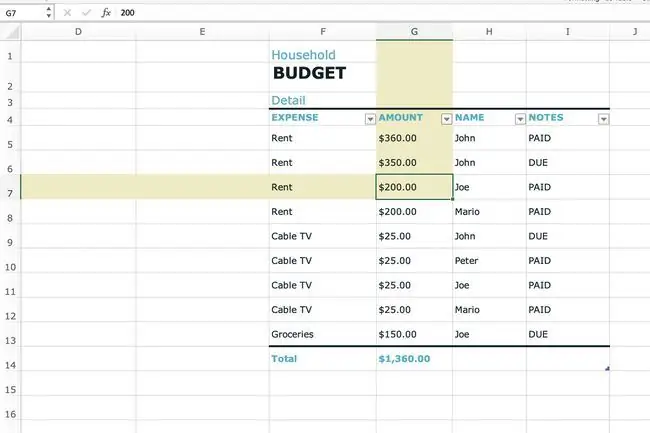
برای نوشتن مرجع سلول، با حرف ستون شروع کنید و با شماره ردیف، مانند A14 یا BB329 پایان دهید. در تصویر بالا، کلمه Household در سلول F1 قرار دارد و سلول برجسته شده G7 است.
مراجع سلولی در فرمول ها برای ارجاع سلول های دیگر استفاده می شوند. به عنوان مثال، به جای وارد کردن عدد 360 دلار در فرمول موجود در سلول D1، یک مرجع به سلول G5 وارد کنید. هنگامی که از یک مرجع سلول استفاده می شود، اگر داده های سلول G5 تغییر کند، فرمول سلول D1 نیز تغییر می کند.
سلول ها را می توان قالب بندی کرد
به طور پیشفرض، همه سلولهای یک کاربرگ از قالببندی یکسانی استفاده میکنند، اما این کار کاربرگهای بزرگ حاوی دادههای زیادی را برای خواندن دشوار میکند. قالببندی کاربرگ توجه را به بخشهای خاصی جلب میکند و خواندن و درک دادهها را آسانتر میکند.
قالببندی سلول شامل ایجاد تغییراتی در سلول، مانند تغییر رنگ پسزمینه، افزودن حاشیهها یا تراز کردن دادهها در سلول است. در مقابل، قالببندی اعداد با نحوه نمایش اعداد در سلولها سروکار دارد، برای مثال، برای منعکس کردن یک واحد پول یا درصد.
اعداد نمایش داده شده در مقابل اعداد ذخیره شده
در هر دو Excel و Google Sheets، زمانی که قالبهای اعداد اعمال میشوند، ممکن است عددی که در سلول نمایش داده میشود با عددی که در سلول ذخیره شده و در محاسبات استفاده میشود متفاوت باشد.
هنگامی که تغییرات قالببندی در اعداد یک سلول ایجاد میشود، این تغییرات بر ظاهر عدد تأثیر میگذارد و نه خود عدد.
به عنوان مثال، اگر عدد 5.6789 در یک سلول طوری فرمت شود که فقط دو رقم اعشار را نمایش دهد (دو رقم در سمت راست اعشار)، سلول به دلیل گرد کردن رقم سوم، عدد را 5.68 نشان می دهد.
محاسبات و اعداد قالببندی شده
هنگام استفاده از سلولهای قالببندیشده داده در محاسبات، کل عدد، در این مورد، 5.6789، در همه محاسبات استفاده میشود، نه عدد گردی که در سلول ظاهر میشود.
چگونه سلول های بیشتری را به یک کاربرگ اضافه کنیم
یک کاربرگ دارای تعداد نامحدودی سلول است، بنابراین نیازی به افزودن تعداد بیشتری به برگه ندارید. اما، میتوانید با افزودن یک سلول یا گروهی از سلولها بین سلولهای دیگر، دادهها را در داخل صفحهگسترده اضافه کنید.
برای افزودن سلول به کاربرگ:
- روی مکان سلولی که می خواهید سلولی را در آن اضافه کنید کلیک راست کنید یا ضربه بزنید و نگه دارید.
-
در Google Sheets، Insertcell را انتخاب کنید، سپس Shift right یا Shift down را انتخاب کنید.. این کار هر سلول را در آن جهت یک فاصله حرکت می دهد و یک سلول خالی در ناحیه انتخاب شده وارد می کند.

Image در اکسل، Insert را انتخاب کنید، سپس Shiftcells right ، Shiftcells down را انتخاب کنید. ، کل ردیف ، یا کل ستون. برای درج سلول OK را انتخاب کنید.

Image اگر بیش از یک سلول را انتخاب کنید، برنامه این تعداد سلول را در کاربرگ قرار می دهد. برای مثال، یک سلول را برجسته کنید تا فقط یک سلول را وارد کنید یا پنج سلول را برجسته کنید تا پنج سلول به آن مکان اضافه شود.
- سلول ها حرکت می کنند و سلول های خالی درج می شوند.
حذف سلولها و محتویات سلول
سلول های فردی و محتویات آنها را می توان از یک کاربرگ حذف کرد. وقتی این اتفاق میافتد، سلولها و دادههای آنها از پایین یا سمت راست سلول حذف شده برای پر کردن شکاف حرکت میکنند.
- یک یا چند سلول برای حذف را برجسته کنید.
-
روی سلول های انتخاب شده کلیک راست کرده و Delete را انتخاب کنید.
-
در اکسل، Shiftcells left یا Shiftcells up را انتخاب کنید، سپس OK را انتخاب کنید. منوی نشان داده شده در اینجا یکی از راههای حذف سطرها و ستونها است.

Image در Google Sheets، Shift left یا Shift up را انتخاب کنید.

Image - سلول ها و داده های مربوطه حذف می شوند.
برای حذف محتویات یک یا چند سلول بدون حذف سلول، سلول ها را برجسته کرده و Delete را فشار دهید.
سوالات متداول
چگونه به یک سلول در صفحه گسترده Google دیگر ارجاع می دهید؟
می توانید از Google Sheets برای ارجاع داده ها از برگه دیگری استفاده کنید. ابتدا، مکاننمای خود را در سلولی که دادهها را میخواهید قرار دهید و علامت برابر (=) را تایپ کنید. سپس، به صفحه دوم بروید، سلولی را که میخواهید به آن ارجاع دهید انتخاب کنید و Enter را فشار دهید.
چگونه اندازه سلول را در صفحه گسترده Google تغییر می دهید؟
برای تغییر اندازه سلول، می توانید اندازه ردیف ها یا ستون ها را تغییر دهید. یکی از راه های انجام این کار با ماوس است. نشانگر ماوس را روی خط مرزی بین ستون ها یا ردیف ها قرار دهید، سپس دکمه سمت چپ ماوس را نگه دارید و فلش دو سر را به سطر یا اندازه ستون مورد نظر بکشید.
چگونه رنگ سلول را در صفحه گسترده Google تغییر می دهید؟
سلول یا محدوده سلولها را برای تغییر انتخاب کنید. سپس، نماد Fill color را در نوار منو انتخاب کنید و رنگ مورد نظر خود را انتخاب کنید.






